So zerlegen Sie eine Laptop-Festplatte: detaillierte Schritte und Vorsichtsmaßnahmen
Da der Datenspeicherbedarf steigt, müssen viele Benutzer Laptop-Festplatten für Upgrades oder Datenwiederherstellung zerlegen. Dieser Artikel enthält eine detaillierte Demontageanleitung mit aktuellen Daten zu aktuellen Themen als Referenz.
1. Aktuelle Daten zu aktuellen Themen (letzte 10 Tage)
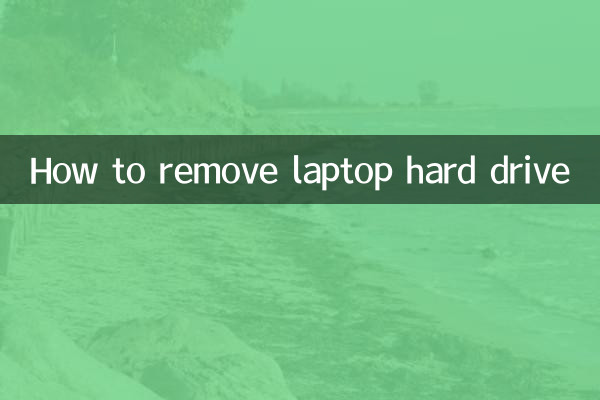
| Rangliste | Thema | Hitzeindex | Hauptplattform |
|---|---|---|---|
| 1 | Durchbruch in der KI-Großmodelltechnologie | 9.8 | Weibo/Zhihu |
| 2 | Analyse der Europapokalspiele | 9.5 | Douyin/Hupu |
| 3 | Reiseführer für den Sommer | 8.7 | Xiaohongshu/Mafengwo |
| 4 | Kaufratgeber für Laptops | 8.2 | Station B/Was lohnt sich zu kaufen? |
2. Demontage der Laptop-Festplattenvorbereitungswerkzeuge
| Werkzeugname | Zweck | Notwendigkeitsniveau |
|---|---|---|
| Kreuzschlitzschraubendreher | Gehäuseschrauben entfernen | ★★★★★ |
| Brecheisen | Separate Muschelschnalle | ★★★★☆ |
| Antistatisches Armband | Verhindern Sie, dass statische Elektrizität Komponenten beschädigt | ★★★★☆ |
| HDD-Box | Zwischenspeicherung ausgebauten Festplatten | ★★★☆☆ |
3. Detaillierte Demontageschritte
1.Vorbereitung auf Stromausfall: Fahren Sie den Laptop vollständig herunter, ziehen Sie das Netzteil ab und entfernen Sie den Akku (falls abnehmbar).
2.Entfernen Sie die hintere Abdeckung: Entfernen Sie mit einem Schraubendreher alle Schrauben an der hinteren Abdeckung. Beachten Sie, dass verschiedene Schraubenmodelle unterschiedliche Spezifikationen haben können. Es empfiehlt sich, sie in Kategorien zu speichern.
3.Suchen Sie die Festplatte: Die meisten Laptop-Festplatten befinden sich in der unteren rechten Ecke des Rumpfes. Sie sind 2,5 Zoll groß und werden mit einer Metallhalterung befestigt.
4.Trennen: Ziehen Sie vorsichtig das SATA-Datenkabel und das Stromkabel ab. Bei einigen Modellen muss zuerst die Befestigungshalterung entfernt werden.
5.Entfernen Sie die Festplatte: Schieben Sie die Festplatte parallel aus dem Steckplatz, um ein Auf- und Abschütteln und eine Beschädigung der Schnittstelle zu vermeiden.
4. Häufig gestellte Fragen
| Frage | Lösung |
|---|---|
| Was tun mit dem Schraubenschieber? | Verwenden Sie Gummipads, um die Reibung zu erhöhen, oder verwenden Sie spezielle Werkzeuge zum Entfernen des Gleitdrahts |
| Festplattenspeicherort nicht gefunden | Sehen Sie sich das Demontagevideo Ihres Laptop-Modells an oder schauen Sie im offiziellen Reparaturhandbuch nach |
| Nach dem Entfernen nicht identifizierbar | Überprüfen Sie, ob die Schnittstelle beschädigt ist, und versuchen Sie, die Festplattenbox testweise auszutauschen |
5. Dinge, die Sie beachten sollten
• Es wird empfohlen, auf einer antistatischen Werkbank zu arbeiten, um eine Beschädigung der Komponenten zu vermeiden
• Die Methoden zum Entfernen von M.2-SSDs sind unterschiedlich. Sie müssen zuerst den Festplattentyp bestätigen
• Das Zerlegen der Maschine während der Garantiezeit kann zum Erlöschen der Garantie führen. Gehen Sie daher bitte vorsichtig vor
• Es wird empfohlen, wichtige Daten vorab zu sichern. Der Demontagevorgang kann zu Datenverlust führen.
6. Referenz für den Standort von Laptop-Festplatten verschiedener Marken
| Marke | gemeinsame Standorte | Sonderwunsch |
|---|---|---|
| ThinkPad | Unabhängiges Festplattenfach auf der Rückseite | Die feste Halterung muss entfernt werden |
| MacBook | Linke Seite des Motherboards | Verwenden Sie einen Pentalobe-Spezialschraubendreher |
| Dell | In der unteren rechten Ecke positionieren | Bei einigen Modellen muss zuerst die Tastatur entfernt werden |
Mit den oben genannten Schritten können die meisten Benutzer die Demontage von Laptop-Festplatten sicher abschließen. Bei komplizierten Situationen empfiehlt es sich, die Hilfe von professionellem Wartungspersonal in Anspruch zu nehmen.
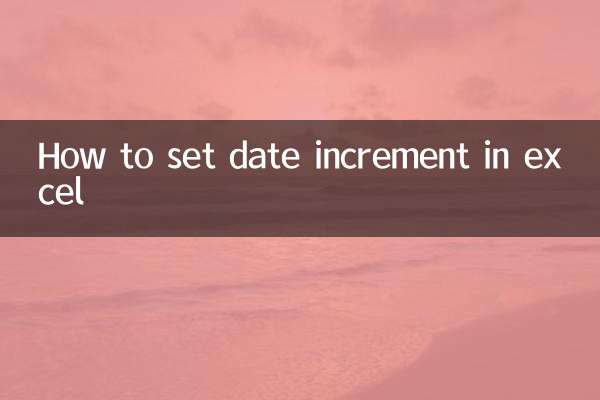
Überprüfen Sie die Details
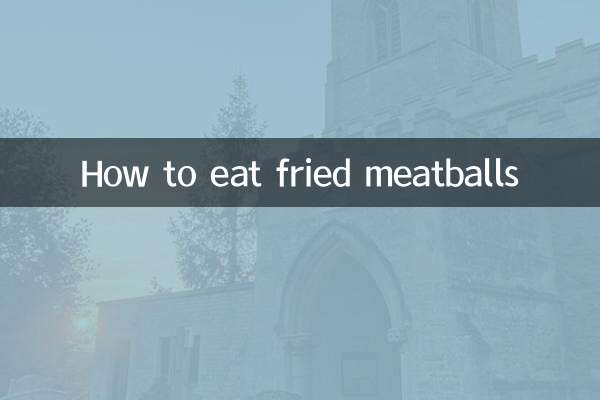
Überprüfen Sie die Details